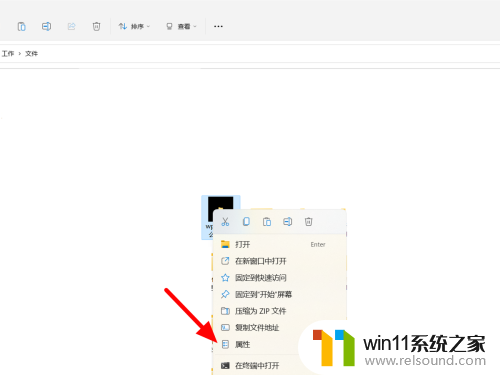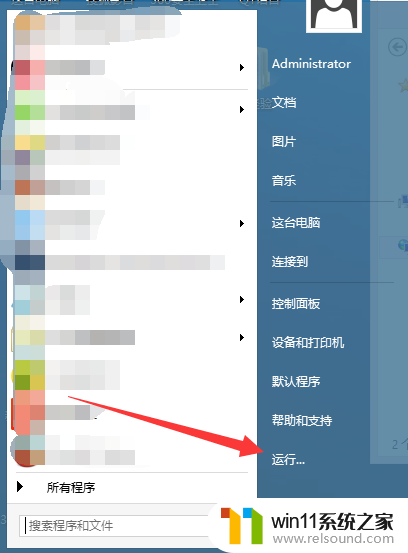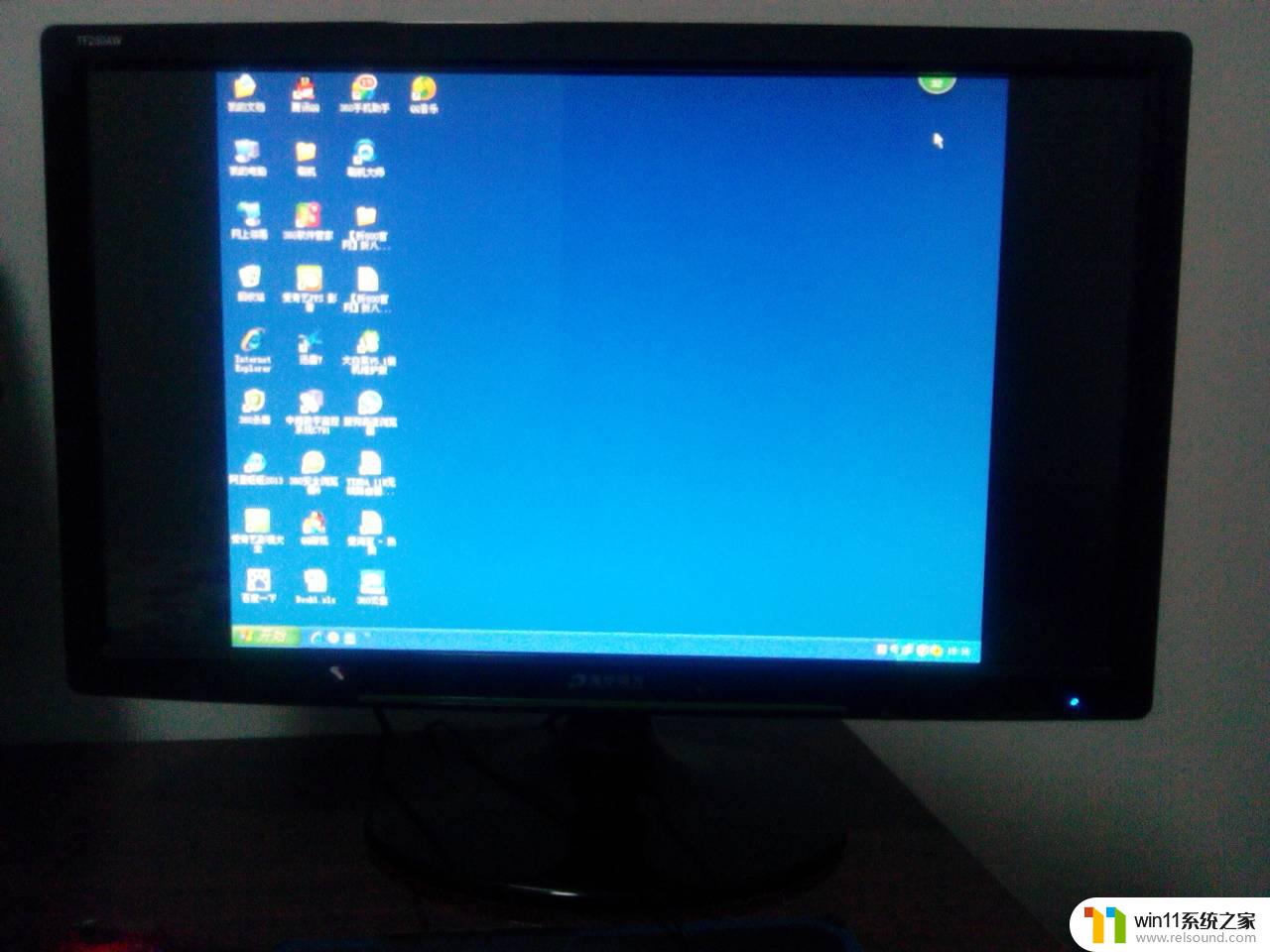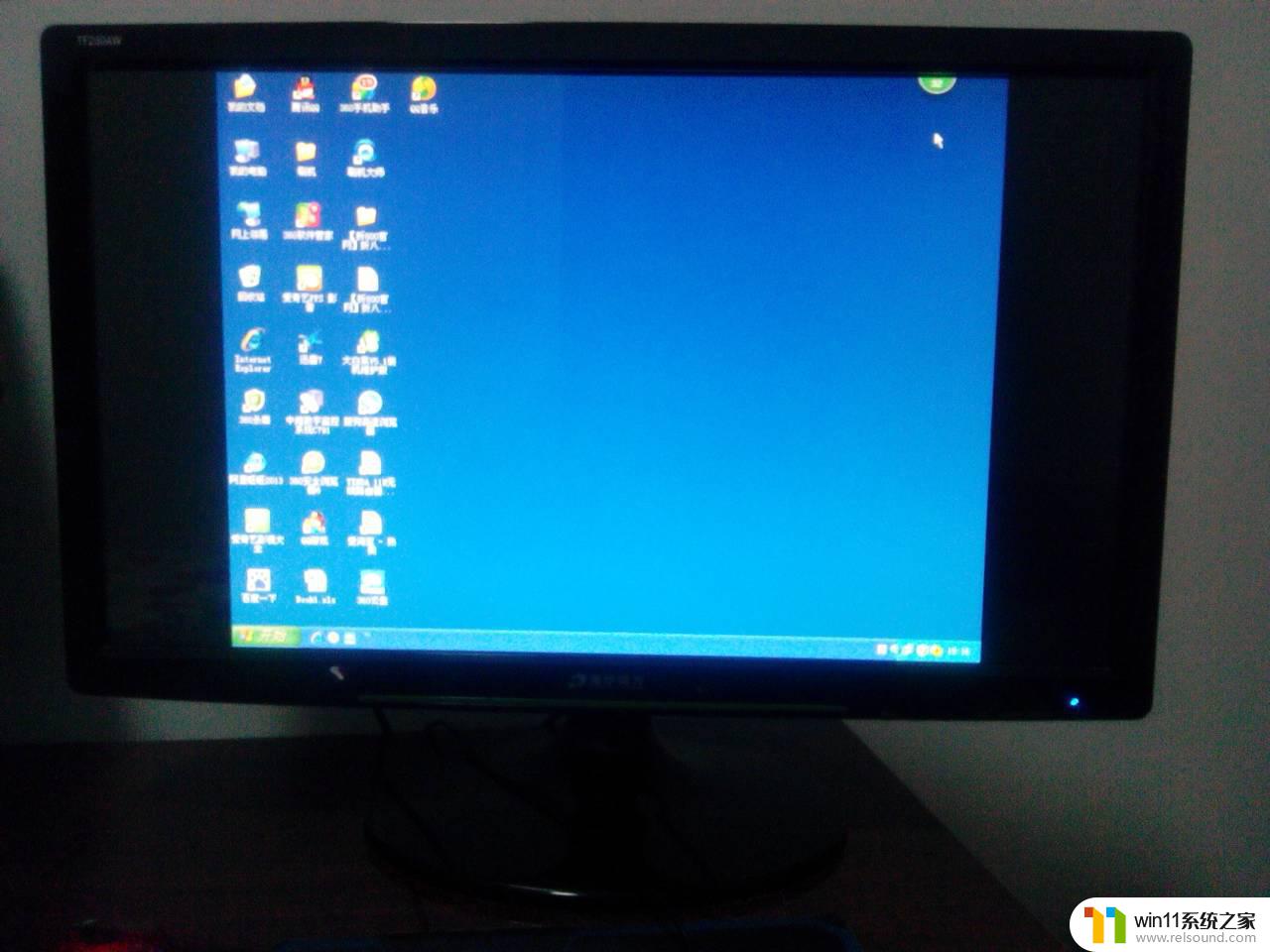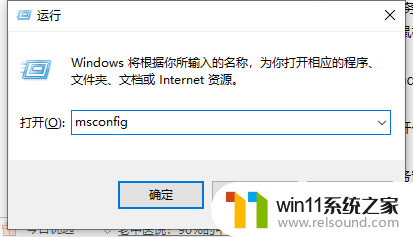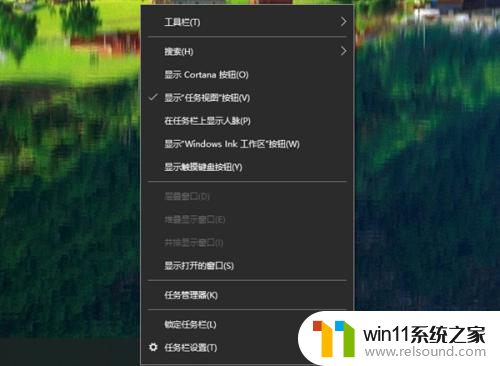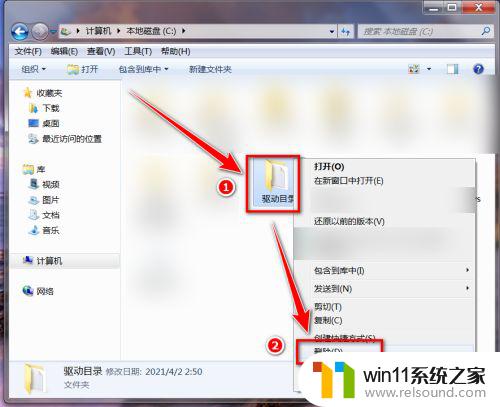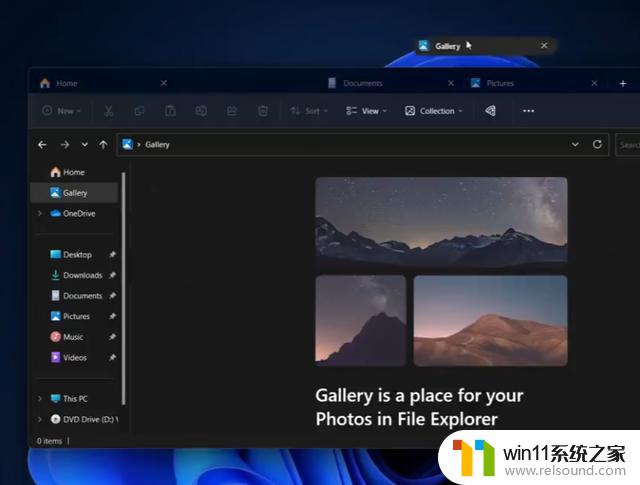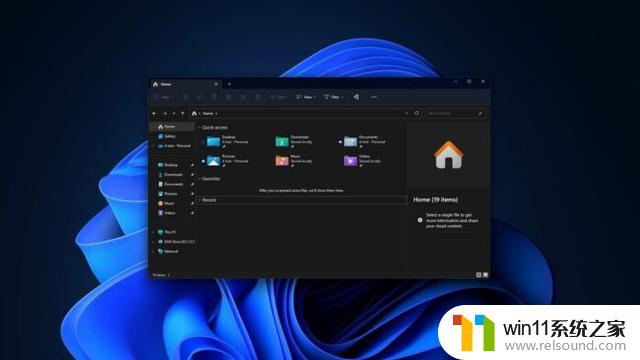win10文件夹左边那一栏没了 Win10 资源管理器边栏不显示怎么恢复
更新时间:2024-05-15 09:17:31作者:relsound
最近有用户反映在使用Win10资源管理器时,发现左边那一栏文件夹突然消失了,导致无法快速浏览文件,这个问题可能是由于系统设置错误或者文件夹显示选项被关闭所导致。如果你也遇到了这个问题,不要担心我们可以通过简单的操作来恢复Win10资源管理器左边的边栏显示。接下来让我们一起来看看如何解决这个问题吧!
步骤如下:
1.在文件资源管理器里,打开屏幕顶部的"查看"选项卡。
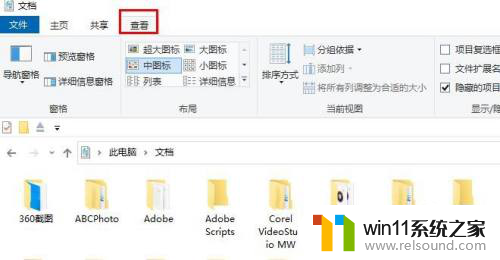
2.点击最左侧的导航窗格,然后选择导航窗格。这将弹出文件夹的边栏。
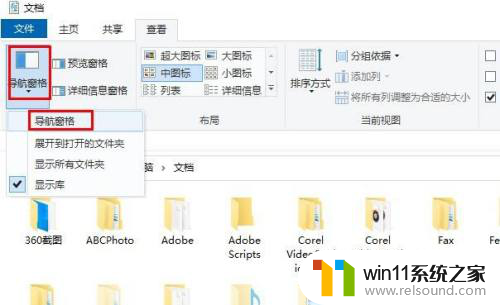
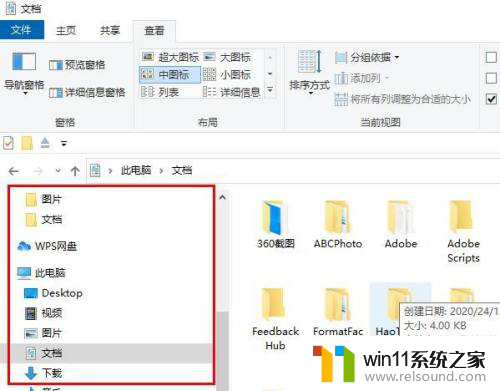
3.文件夹和资源管理器可能会显示右侧边栏(预览窗口)。 如果不需要,请关闭右侧边栏。
打开屏幕顶部的"显示"选项卡。当下图中红色边框上的两个按钮处于打开状态(浅蓝色状态)时,右侧边栏处于可见状态。 您可以通过再次按下此按钮将其关闭来隐藏右侧边栏。
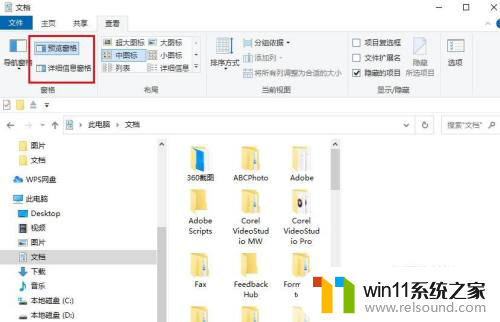
以上是win10文件夹左侧栏消失的全部内容,如果您遇到这种情况,您可以按照以上方法来解决,希望对大家有所帮助。